În acest ghid, îți arăt cum poți crea un Instagram Reel impresionant cu Adobe Premiere Pro CC. Tutorialul te va ghida prin pașii finali de editare, unde vei aranja clipurile, vei adăuga efecte și vei rafina întreaga secvență. Ai învățat deja bazele editării video și acum este momentul să pui în practică ceea ce ai învățat. În continuare, voi enumera pas cu pas aspectele cheie ale editării.
Concluzii cheie
- Arta de a tăia clipurile dinamic îmbunătățește atracția vizuală a videoclipului.
- Adaptările audio sunt cruciale pentru calitatea produsului finit.
- Utilizarea efectelor și corecțiilor de culoare oferă ultimele finisaje reclamei tale.
Ghid pas cu pas
Începe prin a trage primul tău clip cu drona în timeline și plasează-l la sfârșitul zonei tale relevante de editare. Vrei să lucrezi cu clipul care își îndreaptă camera către tine și apoi zboară înainte prin junglă. Veți integra câteva sărituri în acest clip pentru a obține un efect dinamic.
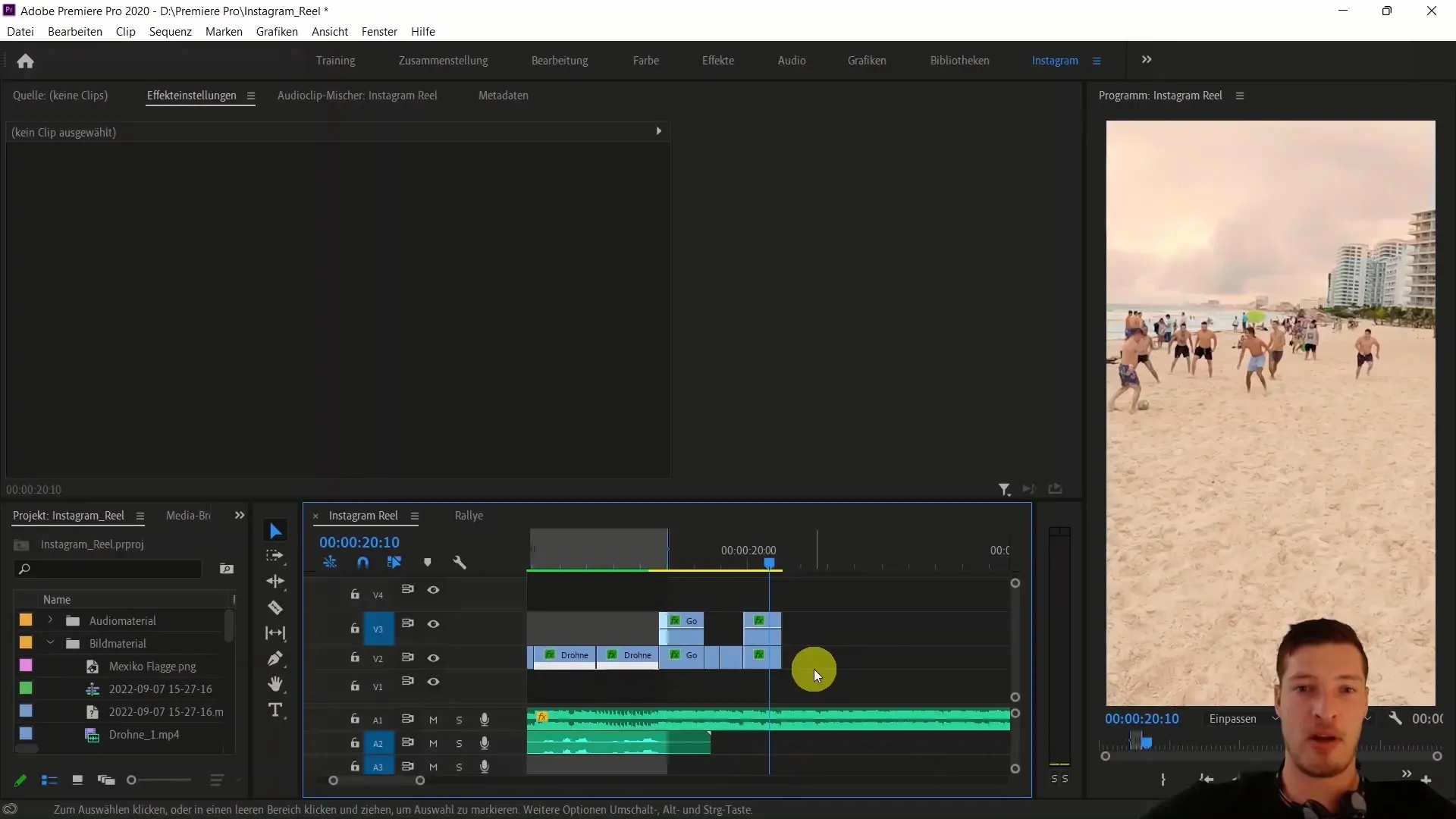
Acum, uită-te la clip și decide unde vrei să faci câteva tăieturi. Mai întâi asculți muzica și verifici în ce locuri se află cele mai bune puncte pentru o tăietură. După prima tăietură în jur de 1, 2 și 3 secunde, poți împărți clipul în mod dinamic în acest fel.
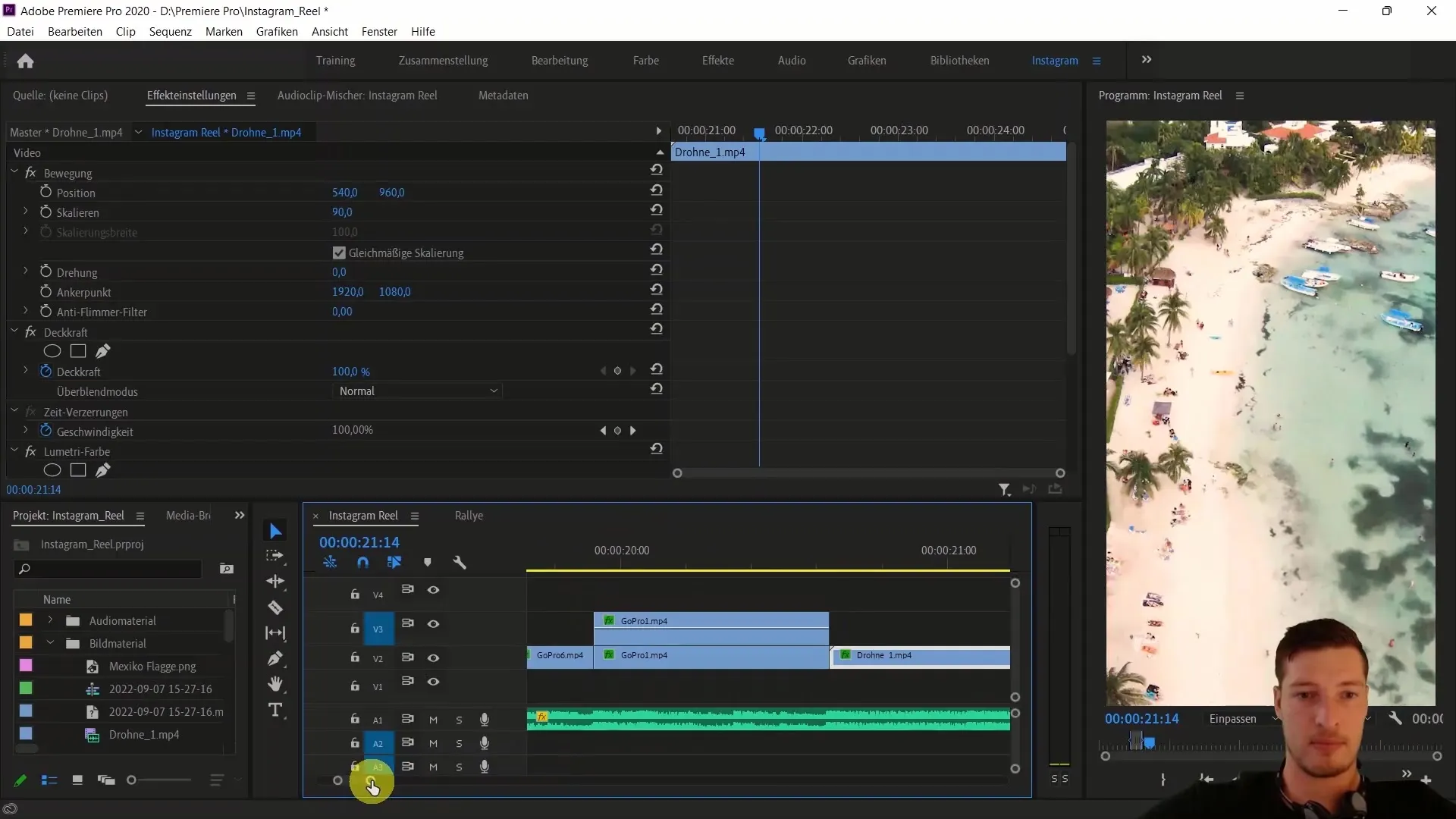
Uzulează începutul clipului, poate de la punctul în care drona zboară înainte, și fă tăietura cu tasta „C”. Apoi arată-ți lungimea clipului pentru a vedea cât poți să sari.
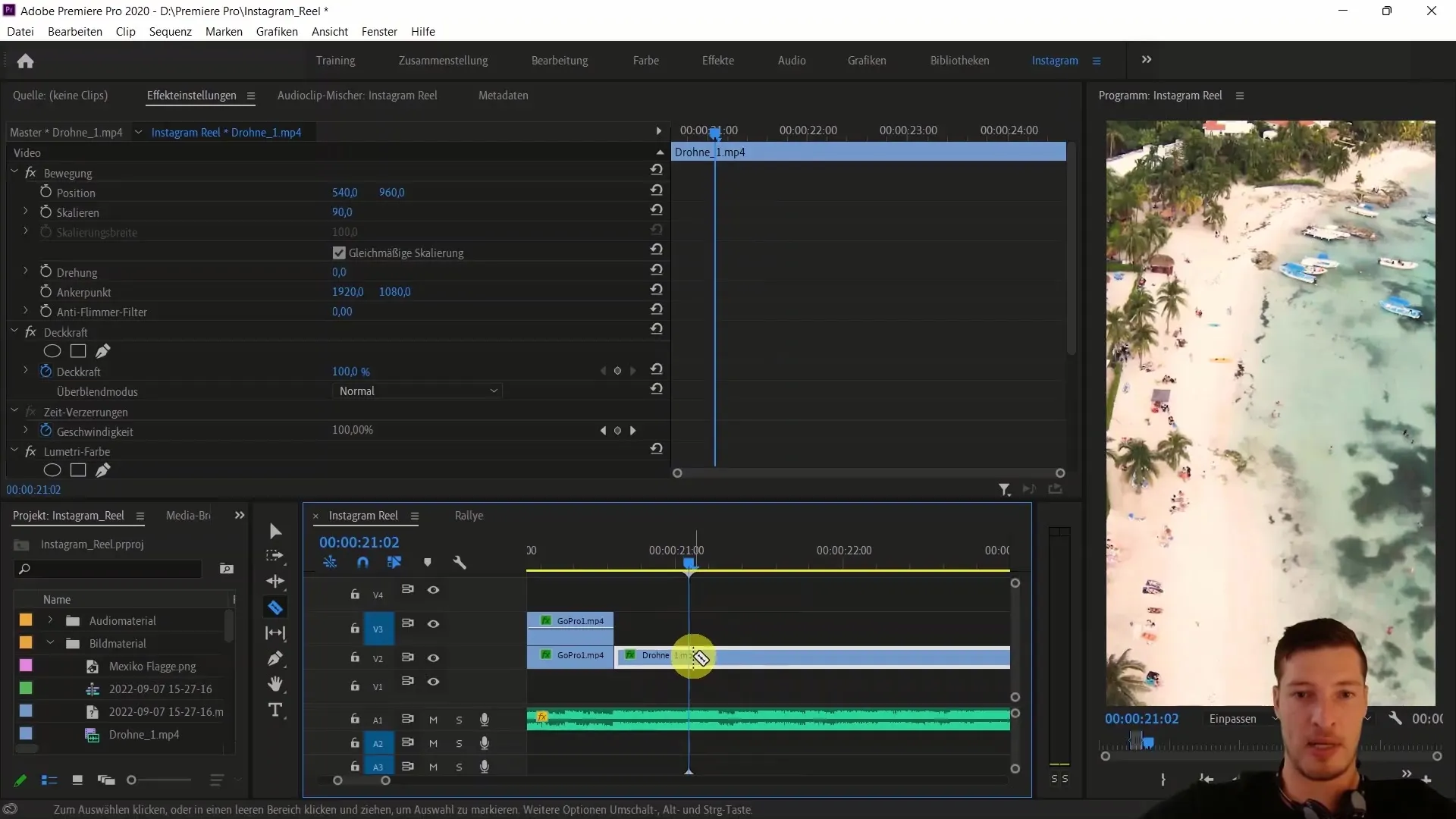
Vei sări o parte mult mai mare a clipului și să te întorci la un punct unde muzica are un impact. Integrează o altă tăietură în acest punct. Apoi fă zoom pentru a vedea unde poți face următoarea tăietură.
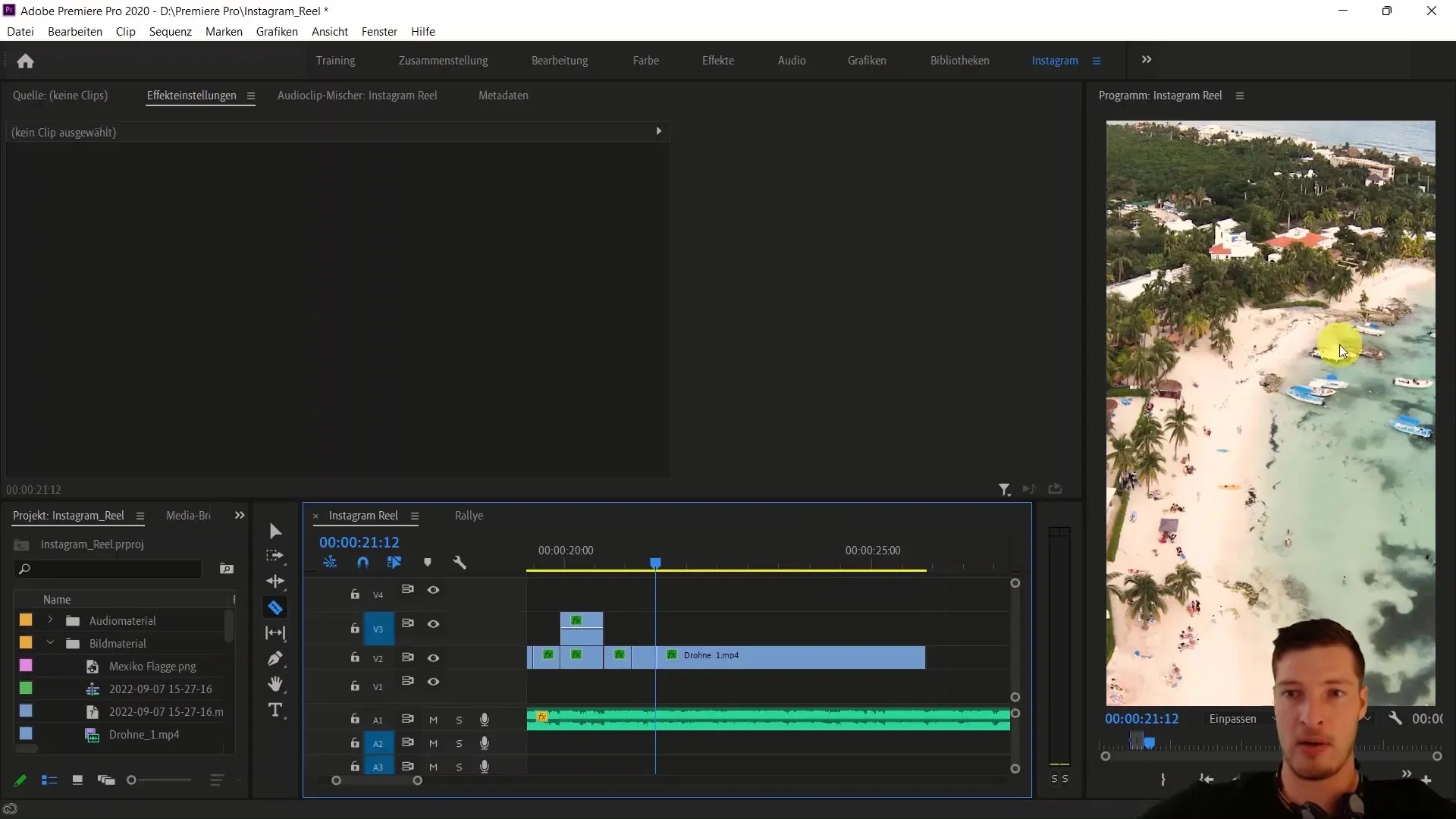
Repetă procesul pentru ultimele clipuri pentru a crea un flux bine armonizat. Înlătură deci spațiile goale după tăieturi. Acum, privește clipul ca un întreg pentru a te asigura că este dinamic și atrăgător. Aceasta ar trebui să ducă la un efect foarte cool, care se potrivește bine cu atmosfera Instagram Reels.
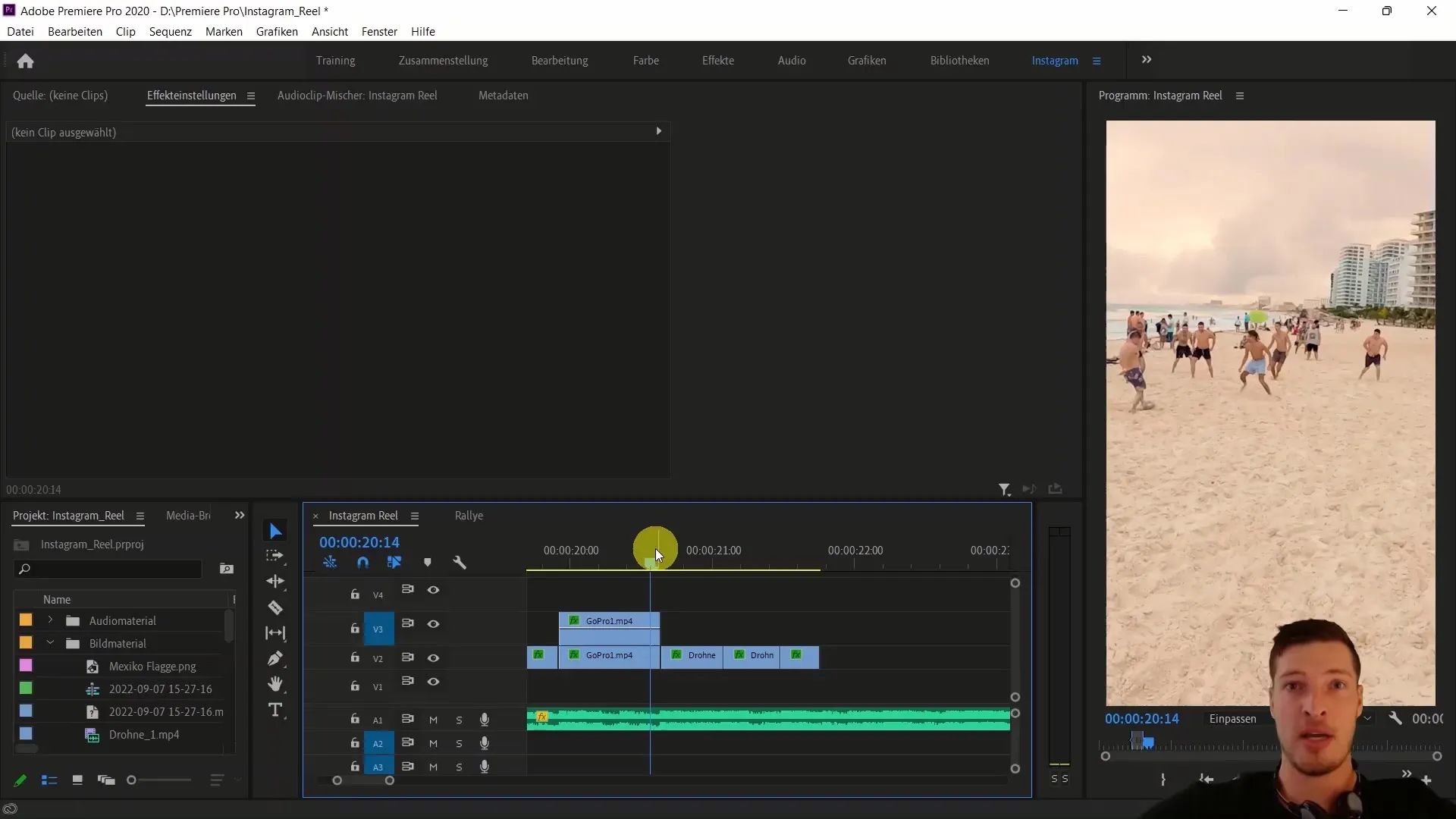
Acum trecem la clipul Quad. Trage și acest clip în zona ta relevantă de editare și gândește-te cât de mult vrei să îl redai. Aici, de asemenea, trebuie să fii atent unde muzica ajunge la un vârf pentru a tăia clipul.
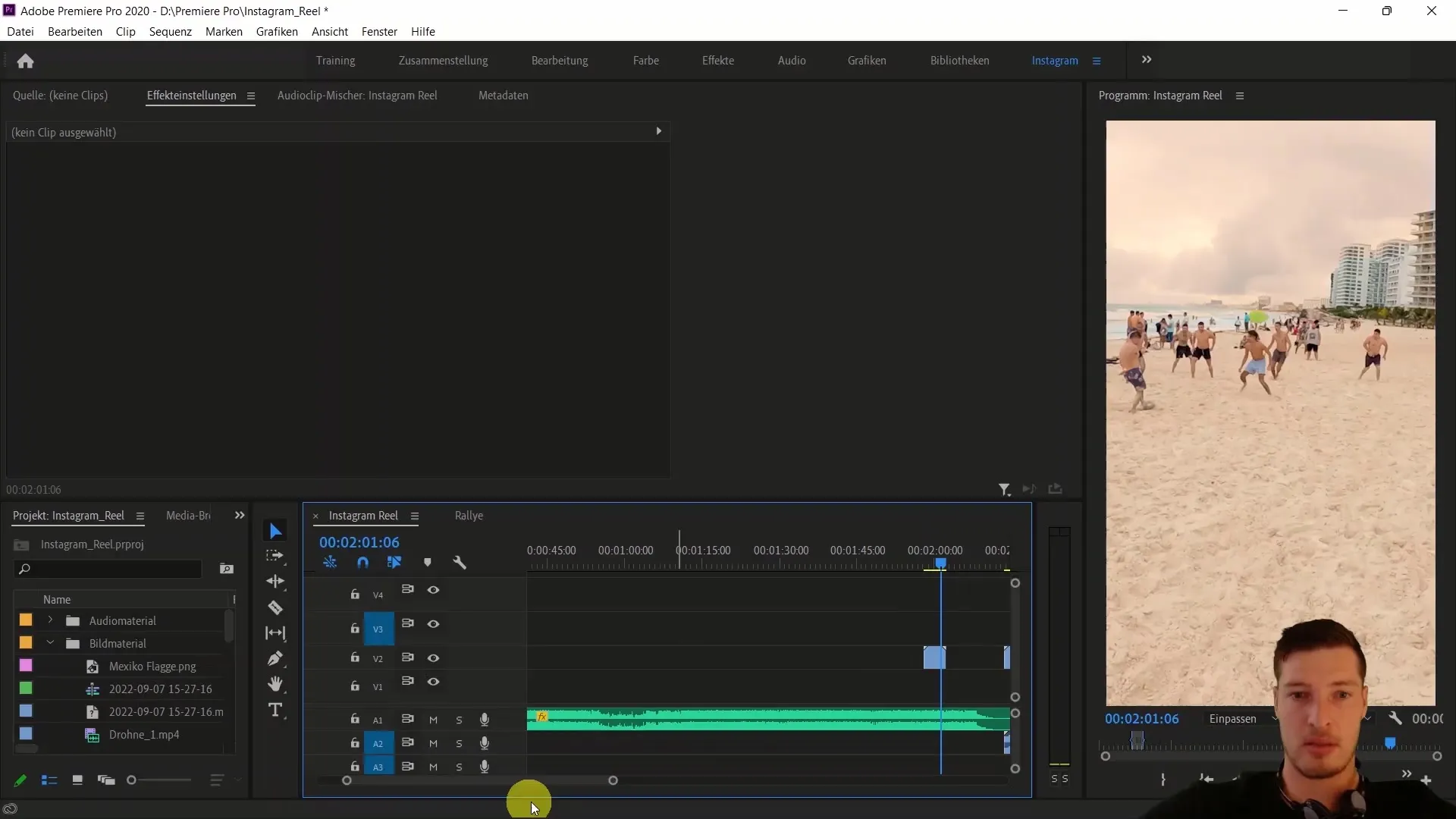
Pentru sunetul clipului Quad trebuie să adopți o abordare mai blândă. Alege pista audio a clipului Quad și mergi la opțiunile audio. Setează volumul la -15 decibeli la început și poate crește la -5 decibeli câteva secunde mai târziu pentru a introduce plăcut sunetul.
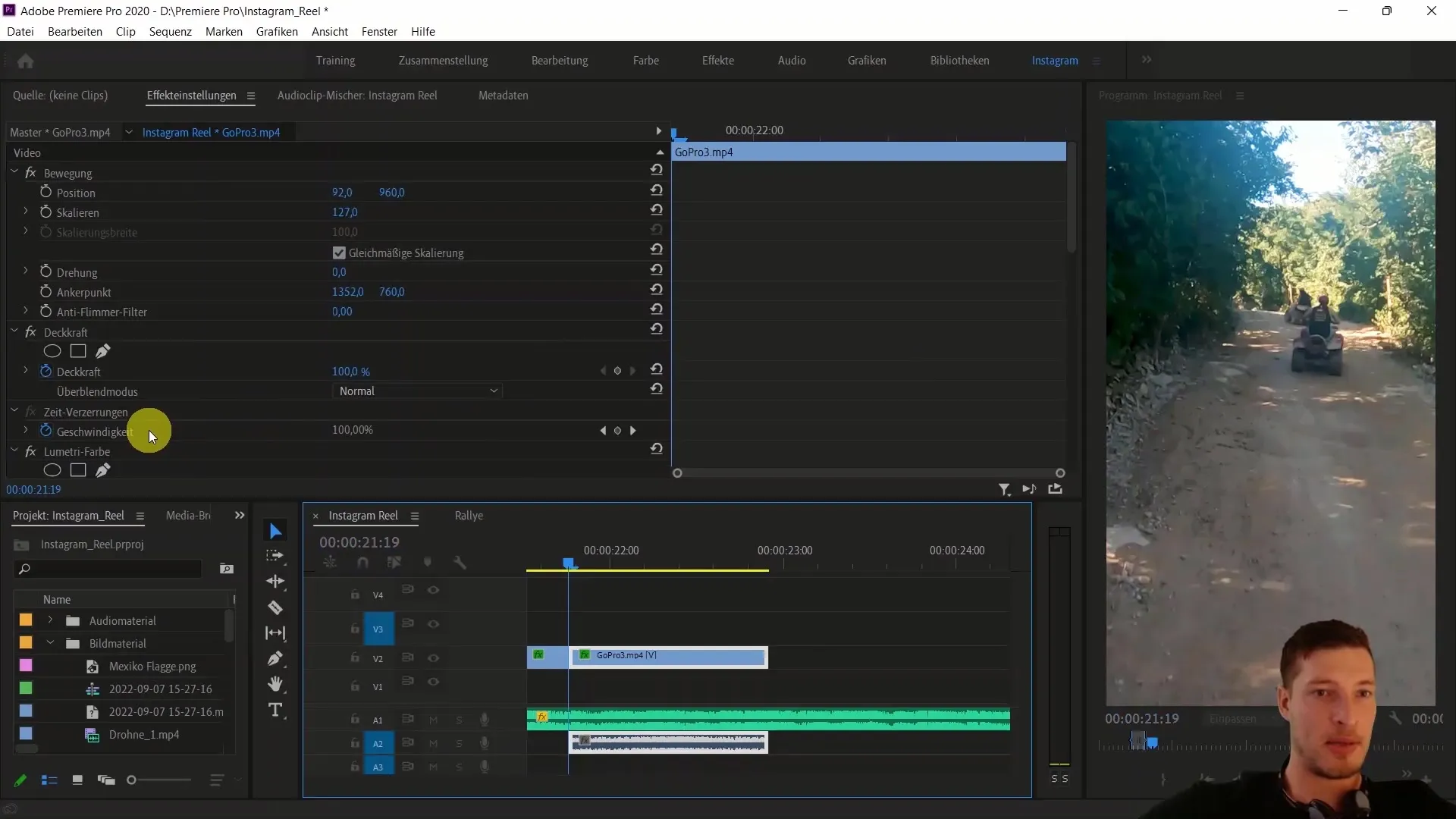
Acum trecem la corectarea culorilor. Acest lucru se face printr-un nou strat de ajustare. Trage o nouă categorie de obiect în zona proiectului și selectează opțiunea „Strat de ajustare”. Plasează noul strat peste întreaga secvență pentru a aplica uniform editarea culorilor.
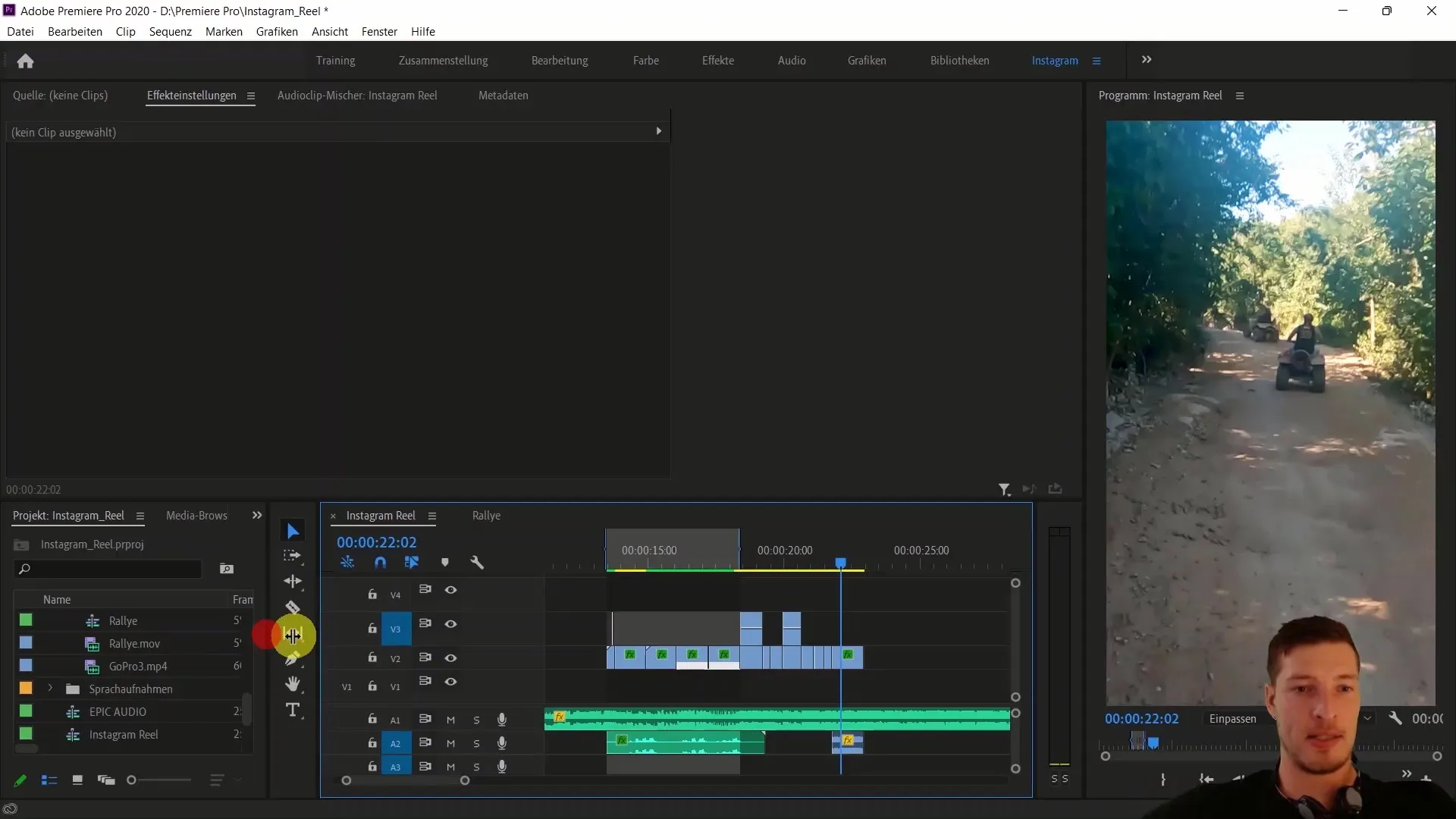
Deschide fila de culoare și începe să adaugi un aspect care să amplifice efectul dorit. Este recomandabil să lucrezi cu aspectele standard pe care Premiere Pro le oferă, înainte de a crea propriile aspecte. Vei vedea că un aspect mai cald, cum ar fi de exemplu „Rush Hour”, se potrivește bine.
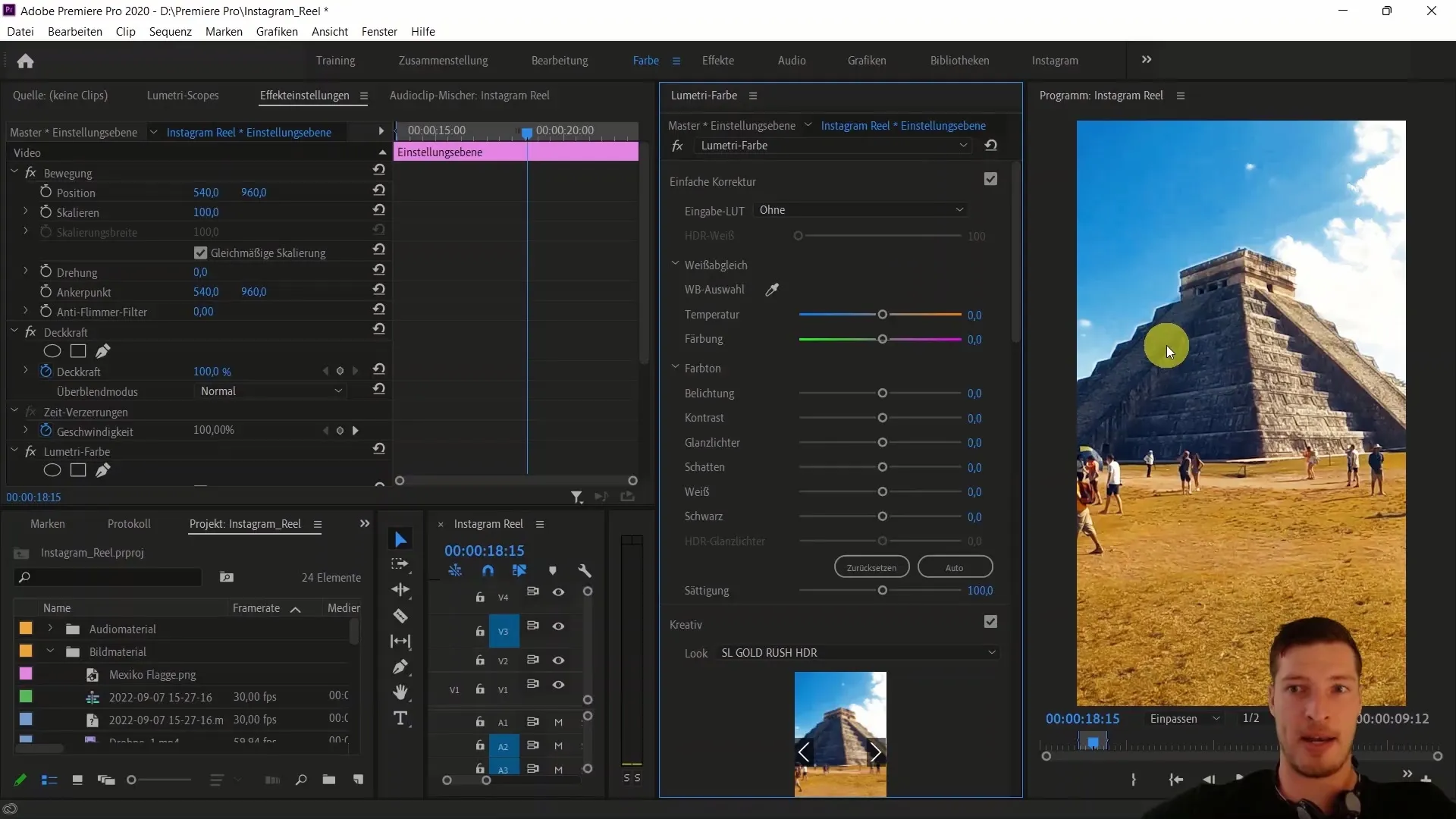
Pentru a îmbunătăți aspectul, poți adăuga o vignetă. Mergi la setările de vignetă și ajustează intensitatea după preferințele tale. O intensitate negativă duce la o ușoară închidere a marginilor, ceea ce adesea are un aspect foarte plăcut.
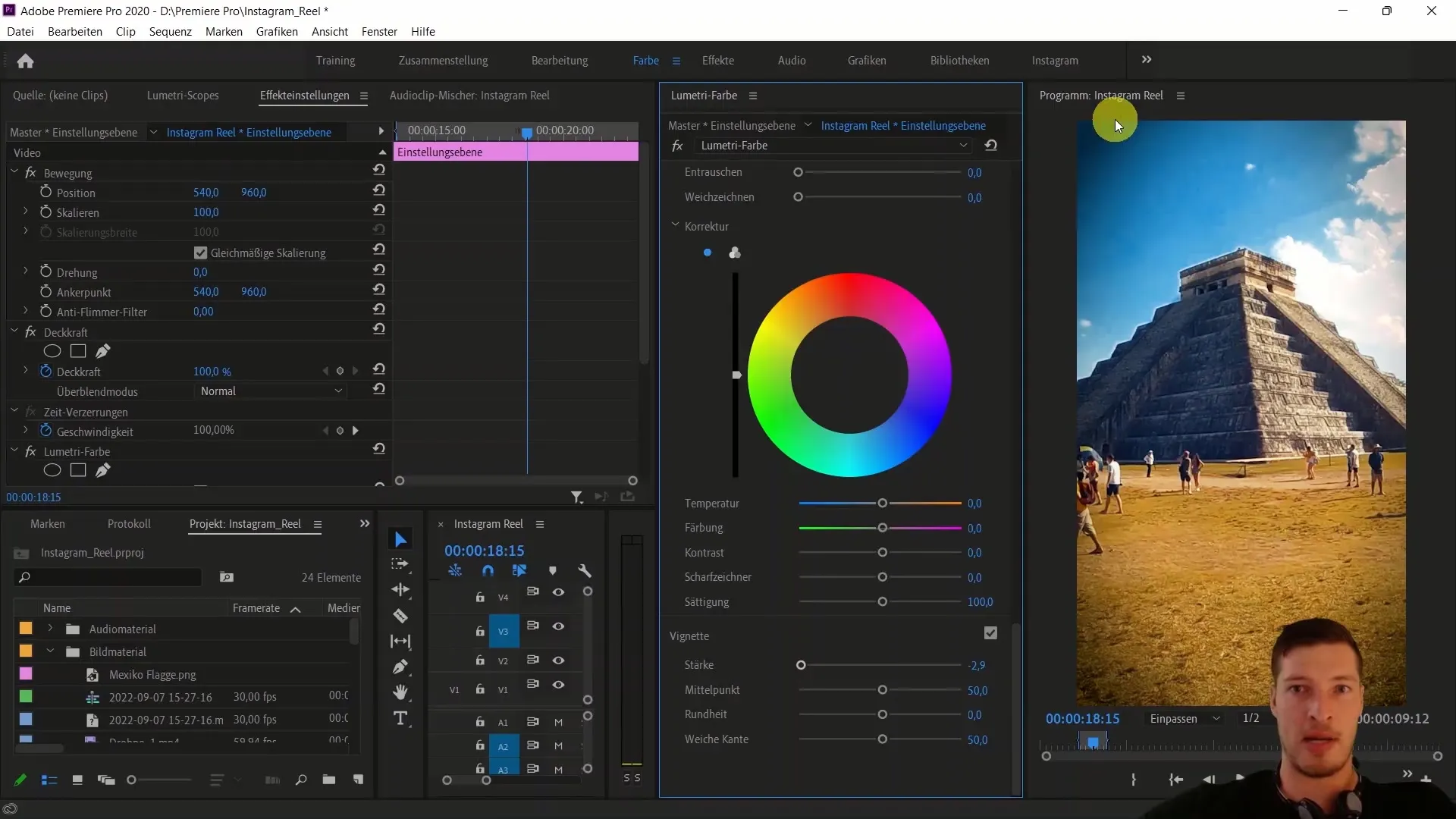
Efectuează acum ultimele ajustări și adaugă o tranziție la capătul clipului Quad. Pentru acest lucru, mergi la suprapunerile video și trage un efect de zoom sau dezumflare la capătul clipului Quad. Aici poți să scurtezi durata tranziției pentru a permite o tăiere mai rapidă.
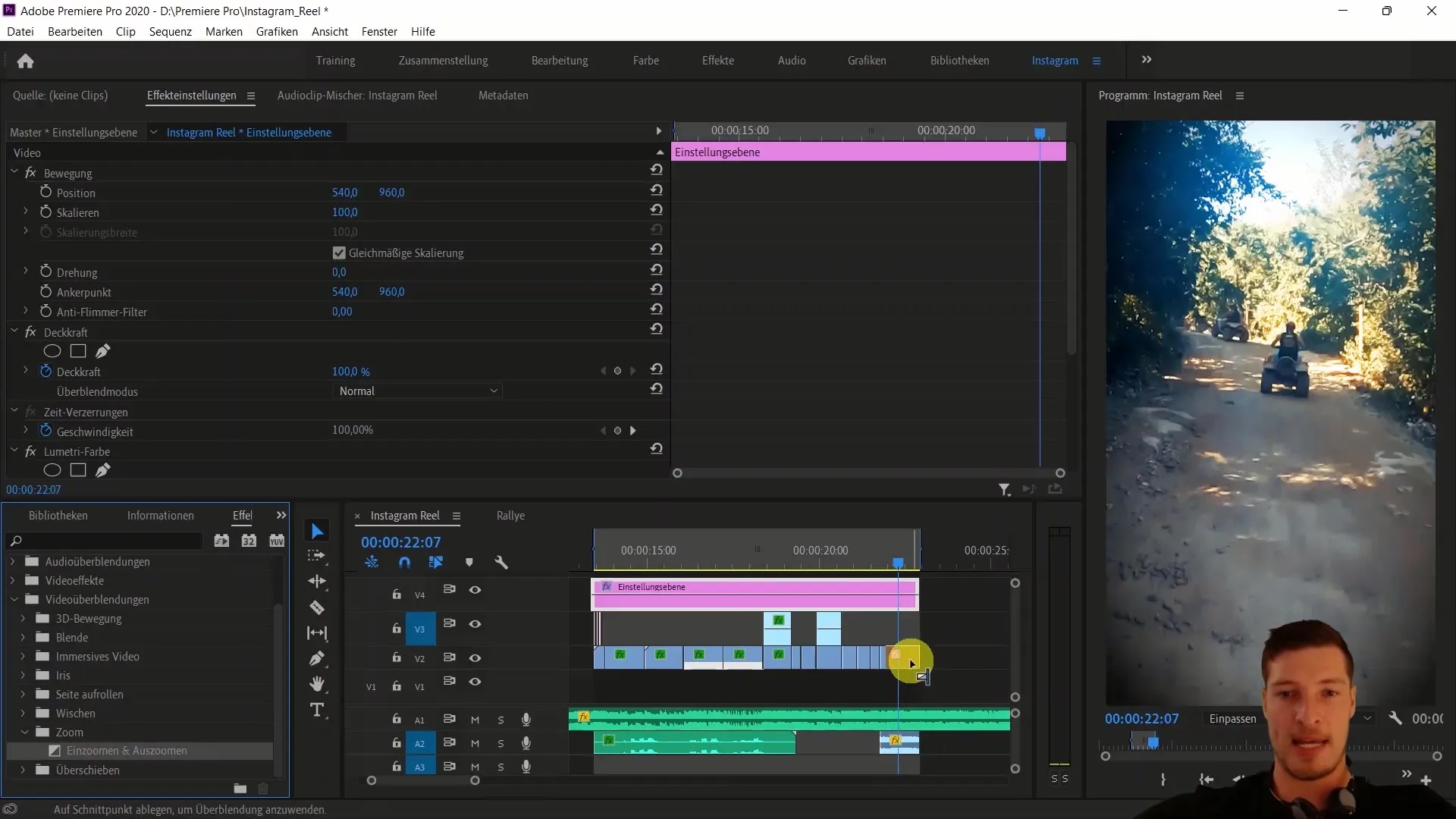
Verifică acum întregul Reel cu tasta spațiu pentru a te asigura că totul arată armonios și efectul este bine primit. Ultimul pas este exportul Reel-ului. Folosește scurtătura „Ctrl + M” sau mergi la „Fișier” apoi „Exportare”.
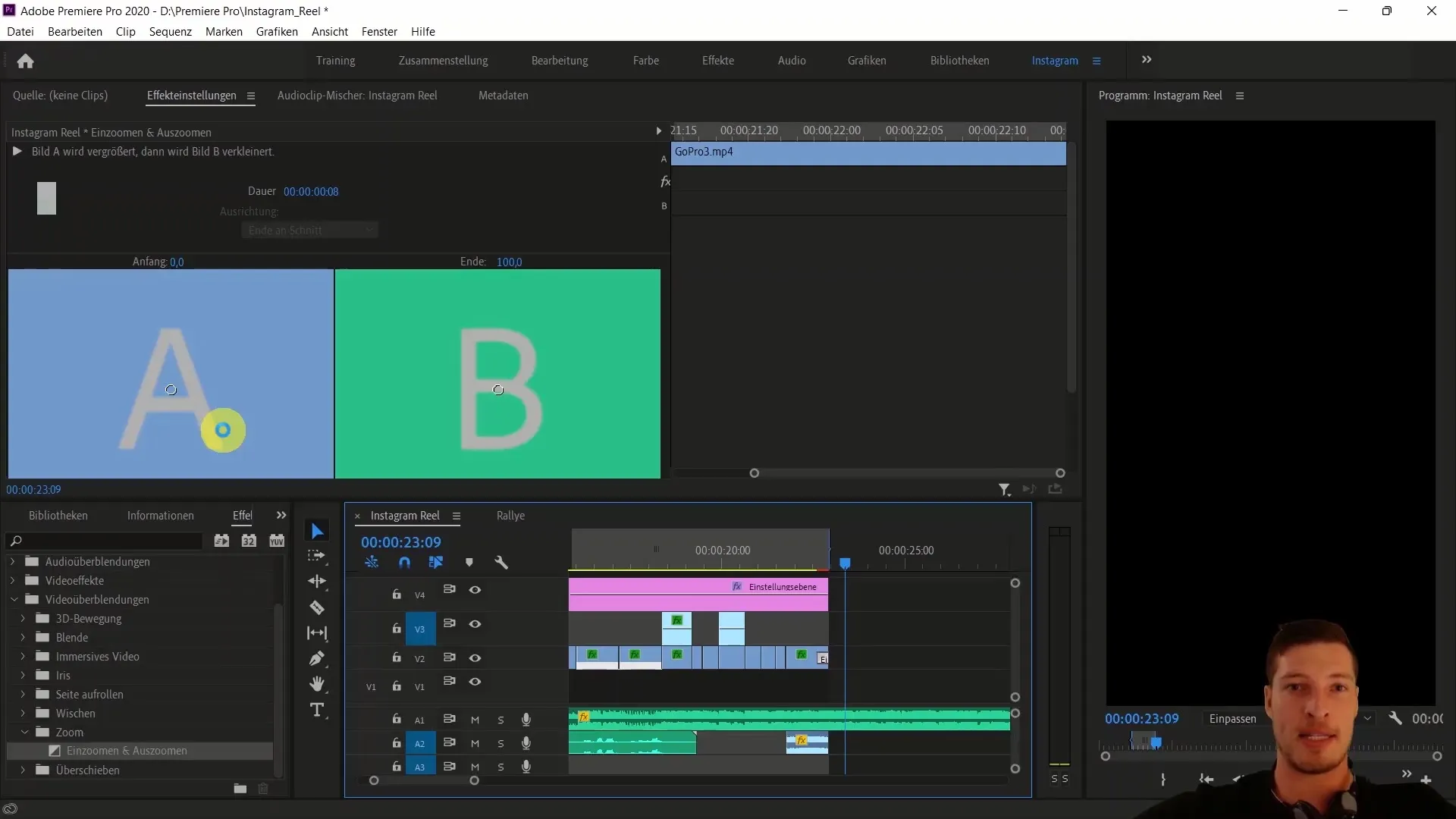
Când Reel-ul este exportat, poți să-l încarci pe Instagram și este posibil să trebuiască să resincronizezi pista audio pentru a se potrivi perfect.
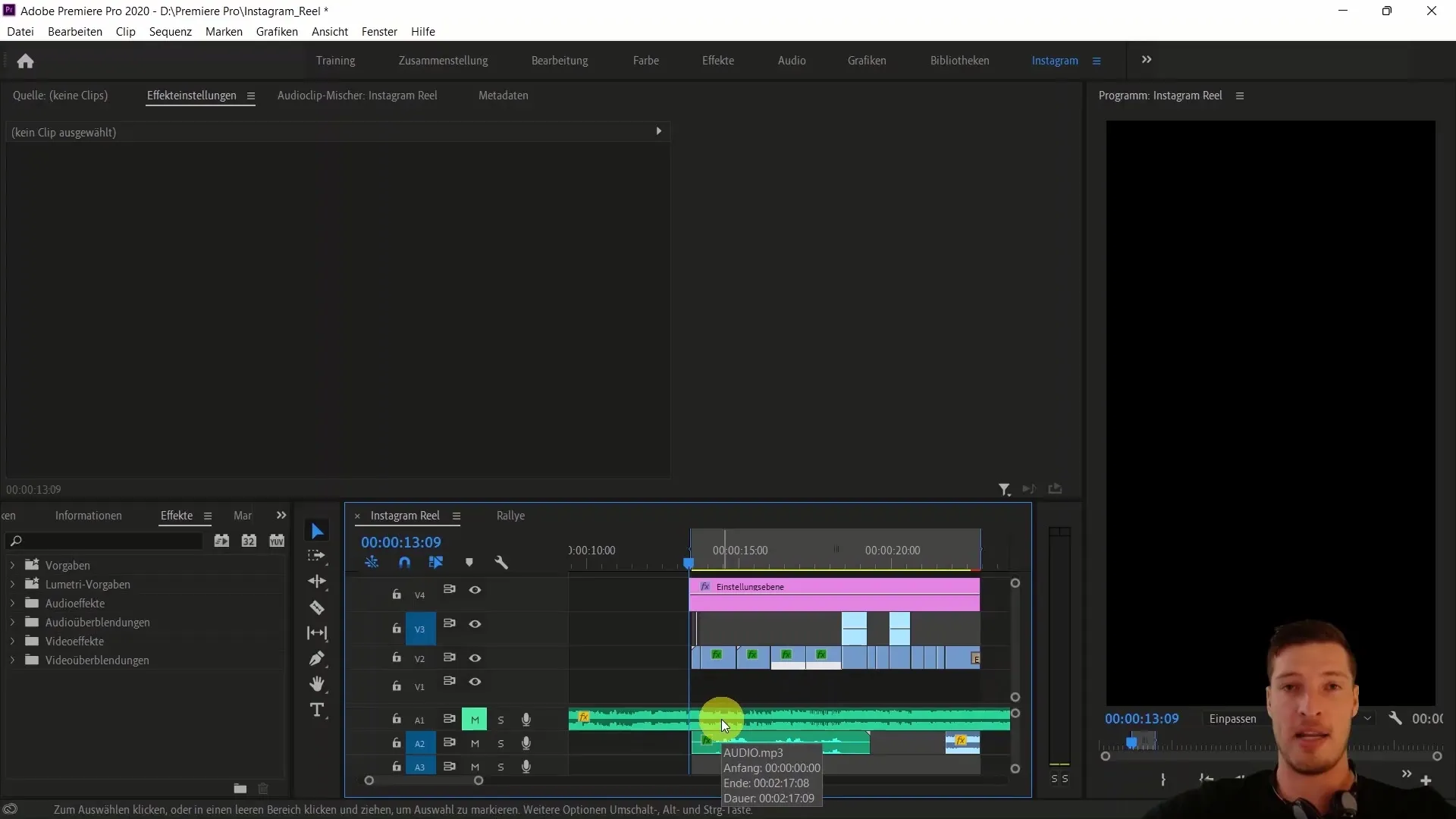
Rezumat
În acest ghid ai învățat cum să-ți finalizezi Instagram Reel folosind Adobe Premiere Pro CC. Prin integrarea de sărituri și tăieturi în clipurile tale, precum și gestionarea pistelor audio și corectarea culorilor, ești pe calea cea mai bună de a obține un rezultat atrăgător. Folosește sfaturile și tehnicile pentru a-ți optimiza editarea video și pentru a-ți exprima viziunile creative.
Întrebări frecvente
Care sunt pașii esențiali pentru editarea unui Instagram Reel în Premiere Pro?Pașii esențiali includ sortarea și tăierea clipurilor, ajustarea pistelor audio, corectarea culorilor și adăugarea efectelor.
Cum pot ajusta volumul unei piste audio?Selectează pista audio și folosește opțiunile audio pentru a seta volumul individual.
Care sunt cele mai bune culori și efecte pentru Instagram Reels?Nuantele mai calde sunt adesea mai atractive, iar utilizarea vignetelor poate amplifica aspectul.
Cum îmi export Reel-ul finalizat?Folosește scurtătura „Ctrl + M” sau mergi la „Fișier” > „Exportare” pentru a exporta Reel-ul.
Pot face ajustări suplimentare la videoclipul meu după exportare?Da, poți edita ulterior pista audio pentru a te asigura că totul este sincronizat.


